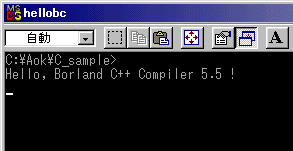
Borland C++ 5.5 を使ってみる |
Last Update: Dec.22,2003 |
| 「Borland C++ Compiler 5.5(日本語版)」を「C言語を始めよう!」で使用してみました。 | |
Borland C++ Compiler 5.5(日本語版)は下記よりダウンロードできます。
ダウンロードした freecommandlinetools.exe を実行し、C:\BORLAND\BCC55(デフォルト)に展開しました。つぎに、「C言語を始めよう!」を起動して、「ビルド(B)」→「Borland C++ 5.5 の設定(B)...」を選択し、ダイアログを表示します。使用する「コンパイラの位置(L)」には、
C:\BORLAND\BCC55\BIN\BCC32.EXE
と入力し、「bcc32.cfg と ilink32.cfg を作成する(B)」ボタンを押し、bcc32.cfg と ilink32.cfg を作成します。コンパイルオプションの設定(E)は空欄のままにします。
<bcc32.cfg の内容> -I"c:\Borland\Bcc55\include" -L"c:\Borland\Bcc55\lib"<ilink32.cfg の内容> -L"c:\Borland\Bcc55\lib"
これでインストールは完了です。
まず、コンソールアプリケーション作成のテストです。(hellobc.c)
#include <stdio.h>
int main()
{
puts("Hello, Borland C++ Compiler 5.5 !");
return 0;
}
|
コンパイル後に実行したとき、DOS窓が閉じられて実行の確認がしづらくなるときは、「ビルド(B)」→「実行後にPAUSE(U)」をチェックしてください。
このソースをコンパイルすると、
BCC32.EXE hellobc.c *** コンパイル開始 *** Borland C++ 5.5 for Win32 Copyright (c) 1993, 2000 Borland hellobc.c: Turbo Incremental Link 5.00 Copyright (c) 1997, 2000 Borland *** コンパイル成功 *** |
と表示されて、無事成功しました。
これを実行した画面です。
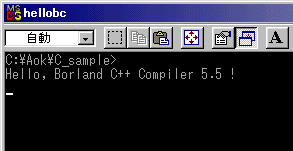
次に、Windows アプリケーションを作成します。(whellobc.c)
#include <windows.h>
int APIENTRY WinMain(HINSTANCE hInstance,
HINSTANCE hPrevInstance,
LPSTR lpCmdLine,
int nCmdShow )
{
MessageBox(NULL, "Hello, Borland C++ Compiler !", "挨拶", MB_OK);
return 0;
}
|
Windows アプリケーションをコンパイルするときには、「コンパイルオプションの設定(E)」に、-W を指定します。
BCC32.EXE -W whellobc.c *** コンパイル開始 *** Borland C++ 5.5 for Win32 Copyright (c) 1993, 2000 Borland whellobc.c: 警告 W8057 whellobc.c 10: パラメータ 'hInstance' は一度も使用されない(関数 WinMain ) 警告 W8057 whellobc.c 10: パラメータ 'hPrevInstance' は一度も使用されない(関数 WinMain ) 警告 W8057 whellobc.c 10: パラメータ 'lpCmdLine' は一度も使用されない(関数 WinMain ) 警告 W8057 whellobc.c 10: パラメータ 'nCmdShow' は一度も使用されない(関数 WinMain ) Turbo Incremental Link 5.00 Copyright (c) 1997, 2000 Borland *** コンパイル成功 *** |
警告が出ていますが、これは、WinMain のパラメータを内部で使用していないというだけのことです(この警告が煩わしい人は、「コンパイルオプションの設定(E)」を、-W -w-8057 とすればこの警告は表示されません)。
これを実行した画面です。
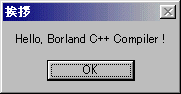
| Back | Copyright (c) 2000, 2001, 2003 AOK. All Rights Reserved. |